Hiérarchie d'organisation
La Hiérarchie d’organisation vous permet de configurer la structure organisationnelle de votre entreprise dans XactAnalysis®. Cela s’effectue en regroupant les experts en sinistres, les experts en assurance, les entrepreneurs, et les gestionnaires (quiconque possédant une adresse XactNet®) dans des équipes selon une liaison hiérarchique unique à l'entreprise.
XactAnalysis prend en charge sept différents niveaux de commande, le niveau supérieur étant normalement équivalent aux gestionnaires d'entreprise, et le niveau inférieur aux experts en sinistres ou experts en assurance. Le nombre et les noms des niveaux d’organisation varient d’une entreprise à l’autre; cependant, la fonction de base demeure la même.
Lorsque vous configurez une hiérarchie d’organisation, vous pouvez appliquer différentes règles du programme et des règles personnelles aux niveaux et aux divisions de la hiérarchie. Vous pouvez également générer des Rapports d'activités et de gestion et appliquer des filtres de Recherche avancée selon votre hiérarchie d’organisation.
Les captures d’écran de ce document sont génériques et l'interface de votre ordinateur peut varier.
Accéder à la Hiérarchie d’organisation
- Sélectionnez Hiérarchie d’organisation à partir du menu Administration.
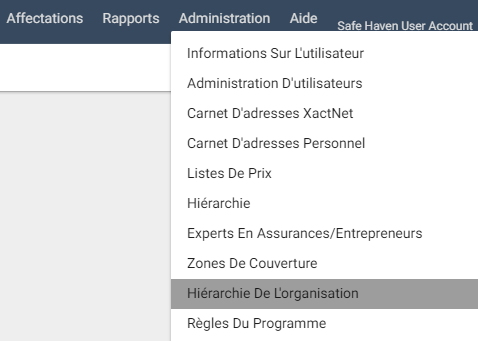
La page Hiérarchie d’organisation apparaît.
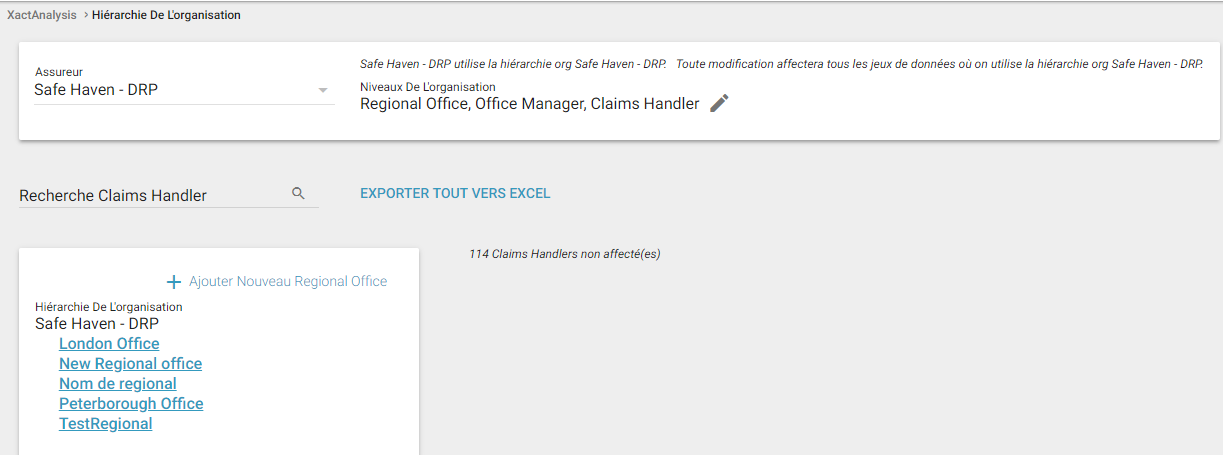
Ajouter ou modifier des niveaux d’organisation
- Sélectionnez le jeu de données d’une entreprise à partir du menu déroulant Jeu de données.
- Cliquez sur l’icône Modifier à côté de la section Niveaux de l’organisation. La fenêtre de confirmation Noms des niveaux de l’organisation apparaît.
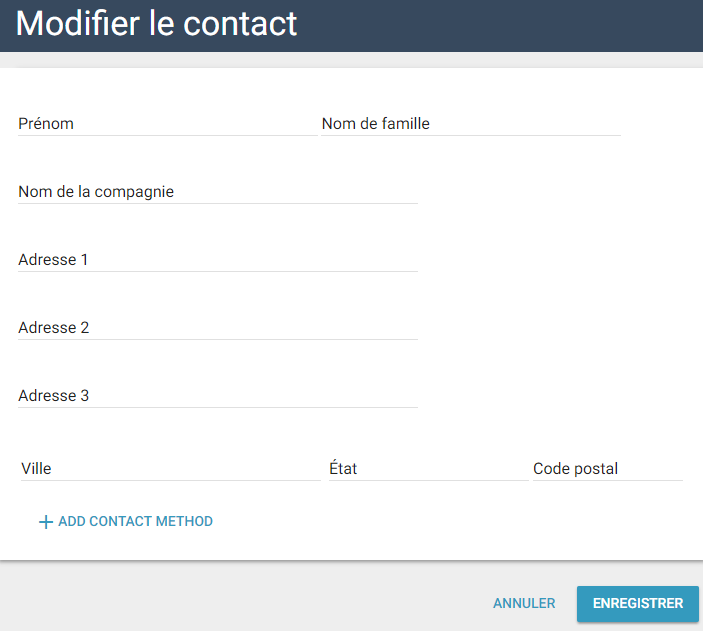
- Nommez ou renommez vos niveaux d'organisation, au besoin. Vous pouvez définir jusqu'à six niveaux d'organisation, en plus d'une étiquette à utiliser pour vos experts en sinistres ou experts en assurance.
- Cliquez sur Enregistrer. Les noms des niveaux d’organisation apparaissent en ordre dans la section Niveaux d’organisation.
Établir ou effectuer des modifications dans la Hiérarchie d’organisation
Chaque niveau et division de la hiérarchie est établi à l’aide du même processus. Mais, les noms des niveaux d’organisation varient d’une entreprise à l’autre. Cet exemple vous guidera dans l’établissement de la hiérarchie de Safe Haven au niveau organisationnel.
- Cliquez sur Ajouter une nouvelle entreprise (ce nom est configurable dans la section Niveaux de l’organisation) dans l’arborescence de la Hiérarchie de l’organisation. La fenêtre de confirmation Ajouter un nom corporatif apparaît.
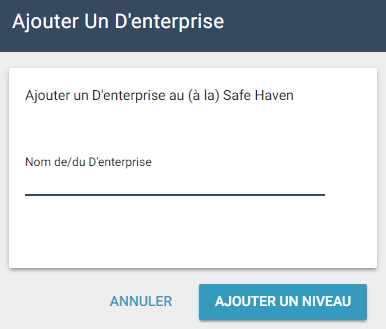
- Tapez le nom d’entreprise que vous désirez. Cliquez sur Ajouter un Niveau.
- Le nouveau niveau de la hiérarchie d’organisation apparaît dans l’arborescence de la Hiérarchie d’organisation.
- Répétez ces étapes pour ajouter d'autres groupes dans un niveau de votre hiérarchie.
Supprimer un niveau d’organisation
- Cliquez sur un niveau de l’organisation dans l’arborescence de la Hiérarchie de l’organisation.
- Cliquez sur l'icône Supprimer.
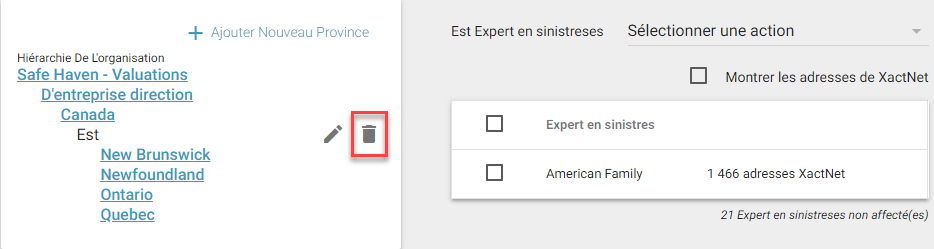
Affecter des experts en sinistre dans la Hiérarchie d’organisation
- Cliquez sur le nom d’un niveau ou d’une division de l’organisation dans l’arborescence de la Hiérarchie de l’organisation.
- Sélectionnez Affecter un expert en sinistres (ce nom est configurable dans la section Niveaux de l’organisation) à partir du menu Sélectionner une action. La fenêtre de confirmation Affecter un expert en sinistres apparaît.
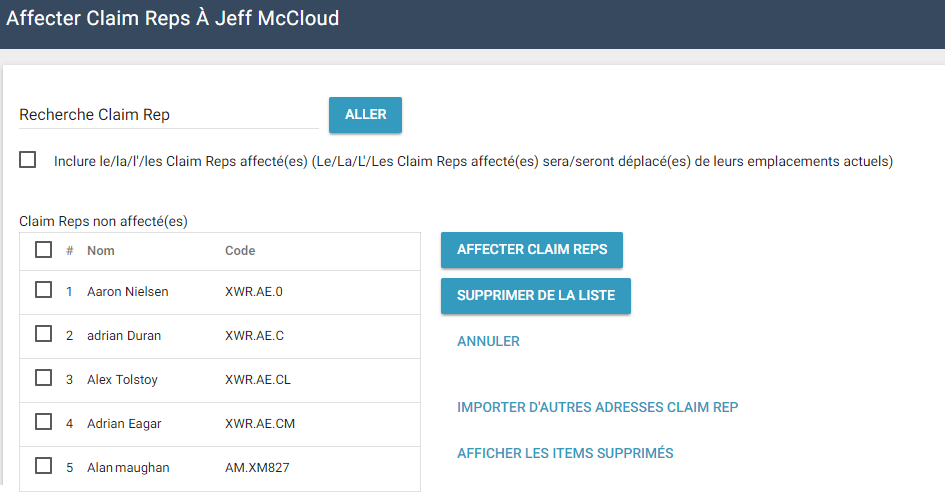
- Veuillez cocher la case à côté des individus que vous voulez ajouter.
- Cliquez sur Affecter des experts en sinistres. Les noms et les adresses XactNet des individus que vous avez sélectionnés apparaissent à côté de l'arborescence de la Hiérarchie d’organisation.
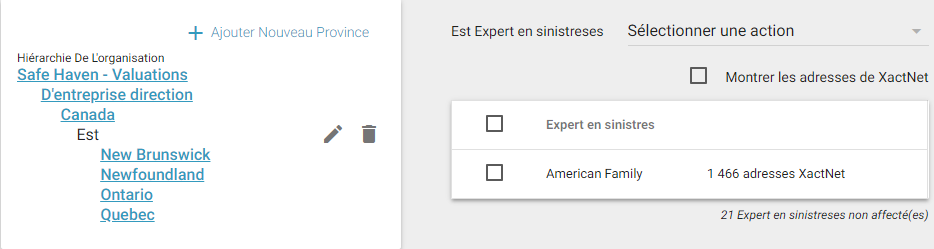
Supprimer des individus d’un niveau ou d’une division d’une hiérarchie d’organisation
- Cliquez sur un niveau de l’organisation dans l’arborescence de la Hiérarchie de l’organisation.
- Veuillez cocher la case à côté des individus que vous voulez supprimer à partir du tableau d’Experts en sinistres affectés.
- Sélectionnez Supprimer l’expert en sinistres sélectionné à partir du menu Sélectionner une action. Les individus sont supprimés du tableau d’Experts en sinistres affectés et sont ajoutés dans la liste d’experts en sinistres.
Importer des adresses XactNet supplémentaires
- Sélectionnez Affecter un expert en sinistres (ce nom est configurable dans la section Niveaux de l’organisation) à partir du menu Sélectionner une action. La fenêtre de confirmation Affecter un expert en sinistres apparaît.
- Cliquez sur Importer d’autres adresses d’experts en sinistres. La fenêtre Importer des adresses d’experts en sinistres apparaît.
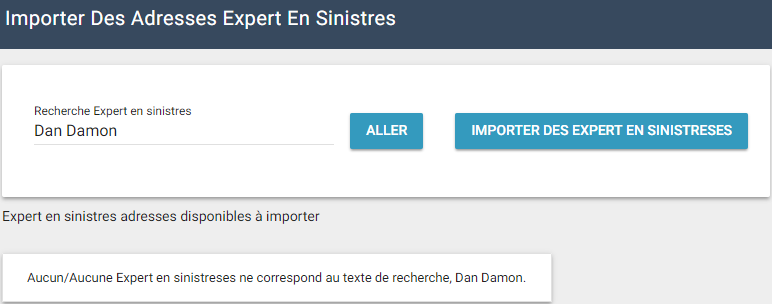
- Tapez un nom, un nom partiel, une adresse XactNet, ou une adresse XactNet partielle dans le champ Recherche d’expert en sinistres.
- Cliquez sur Aller. Un tableau comprenant vos résultats de recherche apparaît.
- Cochez la case à côté des individus que vous voulez importer.
- Cliquez sur Importer des experts en sinistres. Une fenêtre de confirmation apparaît. Cliquez sur OK.
Les individus seront ajoutés à votre liste d’Experts en sinistres disponibles.